- 3D Archi Designer
- コラム
- 「Optimage」と「Pixage」 ~レンダリング比較
「Optimage」と「Pixage」 ~レンダリング比較
▼Pixageレンダリングしたイメージパース


こちらがレンダリングなしで出力したパース。
こうして並べると、レンダリングの効果がよくわかりますね。
メガソフトの3Dデザイナーシリーズには3つのレンダリング機能があります。
1つは3Dデザイナーシリーズをインストールすると使用できる「レイトレースレンダリング」です。(家庭版をのぞく)
パソコン内で処理がすべて行われますので、いつでもレンダリングができます。
レイトレースレンダリングは、
①レンダリングしたい視点を決める
②レイトレースレンダリングを実行
③待つ
④レンダリング完了
⑤画像ファイルに保存 という流れでレンダリングを行います。
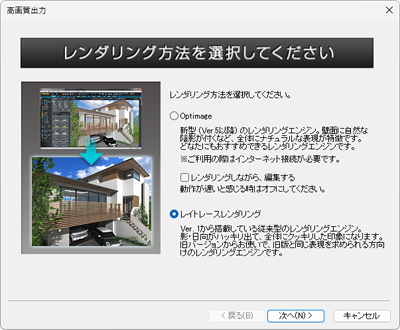
3D編集画面のナビから
「パース・レンダリング」→「レンダリング」で表示される操作画面。
こちらでレンダリングの方法を選択する
Optimage(オプティマージュ)レンダリング
2つ目は、「新着パーツ使ってみた-28」でご紹介した「Optimage」というレンダリングで、レイトレースレンダリングと同じく、↑の操作画面で選択できるレンダリング方法です。
Optimageレンダリングは、
①レンダリングしたい視点を決める
②Optimageレンダリングを開始
(パソコンからOptimageサーバーへm3d/m3daデータを転送してからレンダリングがはじまります)
③Optimageサーバーでレンダリング
※サーバーでレンダリングを行うのでその間はパソコンで他の作業が可能です
④レンダリング画像をパソコンに転送
⑤パソコンで画像ファイルに保存
という流れでレンダリングを行います。
前述のレイトレーシングレンダリングと異なる点は、
「Oprimage」をご利用いただくには「ポイント」が必要なところ。
3Dアーキデザイナーシリーズのクラウドライセンスユーザー様は、ポイントを購入することなく契約期間中は使い放題ですが、 それ以外の製品ユーザー様は同梱分のポイントを使い切ると、ポイントをご購入いただく必要があります。
◆消費ポイントの目安 (いずれも500ポイント=26,400円で換算)
A4サイズ標準 (125dpi)出力:1ポイント=52円
A4サイズ高品位(200dpi)出力:2.56ポイント=133円
冒頭の3DデータをOptimageレンダリングしたのがこちら。

Pixage(ピクサージュ)レンダリング
3つ目は、3Dデザイナーシリーズの上位製品にのみ搭載されている「Pixage」というレンダリングです。
「Pixage」はゲームの映像を作るのにもつかわれているUnityという技術を使っていて、 前述の2つのレンダリングと違って、3D空間全体がレンダリングされるのが特徴です。(正確にはリアルタイムにずっとレンダリングし続けている)
前述のレンダリングたちは、パース1枚ごとにレンダリングするための時間が必要で、
Optimageは待ち行列に並んでいただくこともありますから、 2枚、3枚…と複数のレンダリングパースが必要な場合にはある程度時間がかかってしまいます。(お待たせしてすみません)
一方、「Pixage」はPixageモードに切り替えるときに少しお待ちいただけば、あとは、
①視点を変える→パース出力
だけで、ポイント切れを気にすることも、レンダリングの待ち時間を気にすることも不要、何枚でも高画質パースを連続して出力できるのです。
そして、出力時間はノーマルモードの時と同じ。
さらにPixage画質の360度パノラマ画像やウォークスルー動画も出力できます。
これも大きなポイントです。
◆Pixageモードへの切り替え時間
”私のパソコン”で計測しました。
冒頭のシンプルな部屋 13秒 ※全パーツ数12点(照明器具4点含む)
下記掲載のママルーム 21秒 ※全パーツ数98点(照明器具16点含む)
※Pixageモードへの切り替え時間はパソコンのスペック、配置したパーツの数、照明器具の数(点灯光源の数)などにより異なります。
さらにさらに、Pixageレンダリングにはフィルター機能があるので、1つの3Dデータからフィルタ切替だけで違った印象のパースを出力できます、こんな風に↓

Pixageレンダリングの「ナチュラル」フィルターで出力

Pixageレンダリングの「夕方」フィルターで出力

Pixageレンダリングの「色鉛筆」フィルターで出力
レイトレースレンダリング、Optimageレンダリングに加えて、お得で便利な「Pixage」レンダリングをぜひご利用ください。
◆Pixageレンダリング機能搭載製品はこちら
◆関連コラム



